Table of Contents
Saat memecahkan masalah yang terkait dengan kunci produk pada sistem Windows, menemukan kejadian di mana kunci tidak ditampilkan di Command Prompt bisa membingungkan. Kunci produk merupakan elemen penting untuk autentikasi perangkat lunak dan aktivasi sistem. Itulah sebabnya ketidakhadirannya di Command Prompt dapat menghambat berbagai operasi.
Panduan ini membahas masalah kunci produk yang tidak muncul di Command Prompt dan memberikan solusi langkah demi langkah untuk mengatasi ketidaknyamanan ini. Pengguna dapat memecahkan masalah dan memperbaiki situasi secara efektif dengan mengikuti petunjuk yang diuraikan di sini. Panduan dari EaseUS ini akan memastikan kunci produk terlihat lagi di Command Prompt.
Gunakan Perangkat Lunak Pihak Ketiga Profesional - Termudah dan Tercepat
Cara terbaik untuk mengatasi kunci produk yang tidak muncul di Command Prompt adalah dengan menggunakan alat pihak ketiga yang canggih seperti EaseUS Key Finder . Ini adalah alat komprehensif yang dirancang khusus untuk menemukan kunci produk Windows dengan mudah. Tidak seperti menavigasi melalui Command Prompt, perangkat lunak ini menawarkan antarmuka yang mudah digunakan, menyederhanakan seluruh proses pengambilan kunci produk Anda.
EaseUS Key Finder adalah alat cerdas yang menampilkan ID Produk dan kunci CD untuk berbagai perangkat lunak. Perangkat lunak tersebut meliputi Windows, SQL Server, Microsoft Office, Adobe, dan perangkat lunak lain yang saat ini terinstal di komputer Anda. Selain itu, alat ini dapat membantu menemukan kode Wi-Fi, akun browser, dan kata sandi.
Fitur Utama EaseUS Key Finder
- Tidak seperti Command Prompt, EaseUS Key Finder menghilangkan kebutuhan untuk memasukkan perintah yang rumit.
- Memiliki kemampuan untuk menemukan serial produk untuk lebih dari 10.000 program yang paling banyak digunakan.
- EaseUS Key Finder dapat memulihkan lisensi produk jika terjadi kerusakan sistem atau hard disk.
Langkah-langkah untuk Menemukan Kunci Produk yang Hilang menggunakan EaseUS Key Finder
Berikut cara menemukan kunci produk yang tidak ditampilkan di Command Prompt melalui EaseUS Key Finder:
Langkah 1. Klik tab "Windows" di bawah Kunci Registri.

Langkah 2. Periksa kunci produk Windows di sisi kanan. Klik "Salin" untuk menempel. Atau pilih dua opsi lainnya:
"Simpan" - Simpan ke lokal sebagai berkas PDF.
"Cetak" - Klik untuk mencetak berkas kunci.

Jika Anda bukan seorang ahli dalam bidang komputasi, EaseUS Key Finder adalah pilihan terbaik bagi Anda. Unduh alat ini untuk membantu.
Cara Memperbaiki Kunci Produk Windows yang Tidak Muncul di CMD
Jika Anda lebih suka memecahkan masalah secara langsung di Command Prompt, beberapa langkah dapat membantu mengatasi tidak adanya tampilan kunci produk Windows. Ikuti metode berikut untuk memperbaiki situasi dan mengambil informasi kunci produk melalui Command Prompt:
Perbaikan 1. Gunakan PowerShell
Transisi ke PowerShell sering kali dapat memberikan cara alternatif untuk mengekstrak kunci produk Windows saat tidak terlihat di Command Prompt. Baik PowerShell maupun Command Prompt adalah alat baris perintah dengan fungsi yang serupa. Akan tetapi, perintah untuk kedua alat tersebut berbeda satu sama lain. Ikuti langkah-langkah berikut untuk memanfaatkan PowerShell guna mengambil informasi kunci produk Anda:
Langkah 1. Mulailah dengan menggunakan perintah tombol "Win + X" untuk mengakses menu daya dan klik "Windows PowerShell (Admin)" atau "Terminal (Admin)" di Windows 10 dan 11. Di jendela PowerShell, salin atau tempel perintah berikut:
"powershell "(Dapatkan-WmiObject -query 'pilih * dari SoftwareLicensingService').OA3xOriginalProductKey"
Langkah 2. Setelah itu, tekan tombol Enter setelah Anda mengetik perintah tersebut. Perintah PowerShell akan menampilkan kunci produk Windows yang terkait dengan sistem Anda.
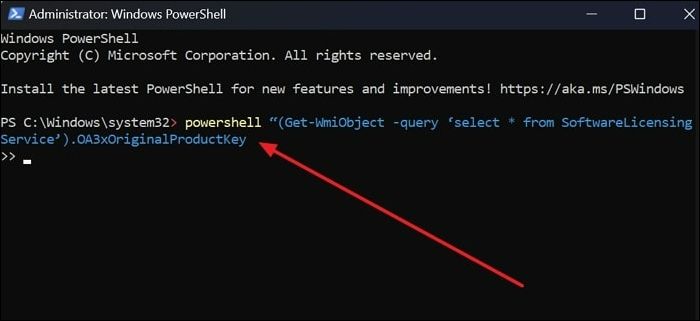
Bagikan artikel ini agar lebih banyak pengguna mengetahui cara menggunakan PowerShell untuk menemukan Kunci Produk Windows.
Perbaikan 2. Jalankan CMD sebagai Administrator
Menjalankan Command Prompt sebagai administrator terkadang dapat mengatasi masalah kunci produk yang tidak ditampilkan. Hal ini dapat memungkinkan sistem untuk mengambil dan menampilkan informasi kunci produk yang sebelumnya tidak dapat diakses. Ikuti langkah-langkah berikut untuk membuka Command Prompt dengan hak akses administratif guna memperbaiki kunci produk yang tidak ditampilkan di Command Prompt:
Langkah 1. Buka fungsi dialog Run menggunakan tombol "Win + R". Setelah terbuka, ketik "cmd" dan tekan kombinasi tombol "Ctrl + Shift + Enter". Command Prompt akan diluncurkan dengan hak admin.
Langkah 2. Sekarang jalankan perintah berikut untuk menemukan kunci produk yang Anda cari:
"jalur wmic SoftwareLicensingService dapatkan OA3xOriginalProductKey"

Anda Mungkin Juga Menyukai:
Perbaikan 3: Coba Perintah Berbeda di CMD untuk Menemukan Kunci Produk Windows
Jika perintah sebelumnya tidak menampilkan kunci produk, mencoba perintah lain di Command Prompt dapat membantu mendapatkan informasi yang diperlukan. Terkadang, perintah lain di Command Prompt dapat memberikan informasi kunci produk. Berikut cara menjalankan perintah lain di CMD pada komputer Anda:
Petunjuk: Ketik "CMD" di bilah Pencarian Windows, dan setelah muncul, klik "Jalankan sebagai Administrator." Setelah CMD terbuka, jalankan perintah "slmgr.vbs /dlv" untuk menemukan kunci produk Windows. Tindakan ini akan memanggil Windows Script Host, tempat Anda dapat menemukan kunci produk.

Perbaikan 4. Hubungi Dukungan Microsoft
Jika metode sebelumnya tidak berhasil mendapatkan kembali kunci produk Windows atau Anda mengalami masalah yang terus-menerus, menghubungi Dukungan Microsoft dapat memberi Anda panduan dan bantuan dari pakar. Menghubungi Dukungan Microsoft memastikan Anda menerima bantuan dan rekomendasi yang dipersonalisasi langsung dari para pakar. Hal ini sangat disarankan jika masalah tetap ada meskipun telah mencoba berbagai metode pemecahan masalah.
Kesimpulan
Dalam mengatasi masalah kunci produk yang tidak muncul di Command Prompt, pengguna memiliki beberapa cara pemecahan masalah yang dapat dicoba. Salah satu pilihan yang mudah adalah menggunakan perangkat lunak pihak ketiga seperti EaseUS Key Finder. Alat ini menawarkan antarmuka yang mudah digunakan dan ramah pengguna, sehingga tidak perlu lagi menggunakan perintah yang rumit. Alat ini menyederhanakan proses, sehingga pengguna dapat dengan mudah mengambil kunci produk mereka tanpa harus repot-repot menggunakan Command Prompt yang rumit.
Selain itu, menggunakan PowerShell atau Command Prompt dapat memberikan solusi alternatif. Menjalankan antarmuka ini sebagai administrator dapat mengungkap kunci produk yang sulit dipahami. Namun, jika metode ini tidak memberikan hasil yang diinginkan atau pengguna mengalami masalah yang terus-menerus, menghubungi Dukungan Microsoft tetap menjadi solusi yang dapat diandalkan. Pengguna dapat menerima bantuan yang dipersonalisasi dan panduan yang disesuaikan untuk menyelesaikan masalah secara efektif. Bagikan dan bantu lebih banyak pengguna.
FAQ Kunci Produk Windows 10/11 Tidak Ditampilkan di CMD
Mengalami masalah dengan visibilitas kunci produk Windows Anda di Command Prompt bisa membuat frustrasi. Berikut adalah jawaban atas pertanyaan umum tentang masalah kunci produk yang tidak ditampilkan di Command Prompt:
1. Bagaimana cara menemukan kunci produk saya di Command Prompt?
Anda dapat menemukan kunci produk Windows menggunakan Command Prompt dengan menjalankan perintah tertentu dengan hak akses administratif. Berikut langkah-langkahnya:
Langkah 1. Untuk membuka Command Prompt sebagai Administrator, Anda perlu mencari cmd di kotak Pencarian Windows dan memilih opsi "Jalankan sebagai administrator" setelah muncul.
Langkah 2. Setelah itu, salin dan tempel perintah ini:
jalur wmic SoftwareLicensingService dapatkan OA3xOriginalProductKey
Langkah 3. Tekan Enter untuk menjalankan perintah yang baru saja Anda masukkan, dan kunci produk akan ditampilkan.
2. Bagaimana cara mendapatkan kunci aktivasi Windows 11 dari CMD?
Untuk mengambil kunci aktivasi Windows 11 melalui Command Prompt:
Langkah 1. Akses fungsi "Run", ketik "CMD," dan tekan "Enter" untuk meluncurkan Command Prompt sebagai administrator.
Langkah 2. Masukkan perintah: wmic path SoftwareLicensingService get OA3xOriginalProductKey
Langkah 3. Tekan Enter untuk menjalankan perintah, dan kunci aktivasi Windows 11 akan muncul di layar.
3. Mengapa saya tidak dapat menemukan kunci produk Windows saya?
Beberapa faktor, seperti masalah sistem atau perintah yang salah, dapat mencegah kunci produk Windows ditampilkan di Command Prompt. Pastikan Anda menggunakan perintah yang benar atau metode alternatif seperti PowerShell. Jika masalah terus berlanjut, menghubungi Dukungan Microsoft dapat memberikan bantuan lebih lanjut.
Was This Page Helpful?
Related Articles
-
Cara Menemukan atau Memulihkan Kunci Produk Microsoft Office 2010 yang Sudah Terinstal
![author icon]() Daisy/2025/06/26
Daisy/2025/06/26 -
Cara Menemukan Kunci Lisensi VMware: Lihat Cara Andal untuk Menemukan VMware Workstation
![author icon]() Daisy/2025/06/26
Daisy/2025/06/26 -
Cara Menemukan Kata Sandi Prime Video Saya [PC/iPhone/Android]
![author icon]() Daisy/2025/06/26
Daisy/2025/06/26 -
Cara Menemukan Kunci Produk CCleaner di Windows 11 (2 Cara Mudah)
![author icon]() Daisy/2025/06/26
Daisy/2025/06/26
About EaseUS Key Finder
EaseUS Key Finder offers complete solutions for you to efficiently find Windows or Windows Server product keys, discover Offce, Adobe, and other installed software serials, and find WiFi codes, etc, successfully in simple clicks.
Product Reviews
